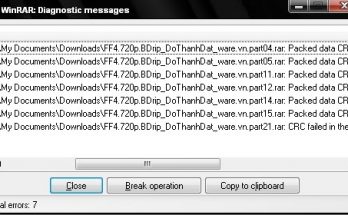Sử dụng mạng xã hội là một nhu cầu giải trí không thể thiếu đối với mỗi người hiện nay. Một trong những mạng xã hội toàn cầu, được sử dụng phổ biến tại Việt Nam chính là Facebook. Tuy nhiên, một số người dùng vẫn gặp phải tình trạng không vào được Facebook trên một số trình duyệt điện thoại cũng như máy tính. Vậy giải pháp cho lỗi cơ bản này là gì? Chúng ta cùng tìm hiểu ngay trong bài viết sau.
Khắc phục lỗi không vào được Facebook trên điện thoại
Trước khi tiến hành các bước khắc phục trên điện thoại, bạn nên kiểm tra lại tốc độ mạng trên điện thoại. Sóng wifi hoặc 4G yếu cũng là một nguyên nhân làm chậm quá trình sử dụng Facebook của bạn hay xuất hiện lỗi đăng nhập Facebook. Sau khi kiểm tra nguồn kết nối Internet mà bạn vẫn không vào được Facebook, có thể tiến hành theo hai cách xử lý sau:

Reset lại điện thoại, tắt các ứng dụng chạy ngầm
Khi bạn mở quá nhiều ứng dụng cùng một lúc sẽ dẫn đến tình trạng xung đột trên điện thoại, gây ảnh hưởng đến quá trình “lướt Facebook” của bạn. Nó có thể dẫn đến việc Facebook bị lỗi không vào được. Lúc này, cách khắc phục tốt nhất chính là tắt hết các ứng dụng đang chạy ngầm trên điện thoại và vào lại Facebook. Bạn có thể thực hiện thao tác này trong phần cài đặt của điện thoại.
Bạn cũng có thể khởi động lại điện thoại của mình. Đây là cách nhanh nhất giúp bạn tắt và khởi động lại hệ thống một cách nhanh nhất.
Sửa lỗi không đăng nhập được Facebook trên điện thoại bằng đổi DNS
Mở phần cài đặt wifi trên điện thoại của bạn và chọn: Sửa đổi mạng -> Hiển thị tùy chọn nâng cao. Bấm vào tùy chọn DNS1 – DNS2. Có thể chọn một trong hai địa chỉ DNS sau để điền vào:
- 8.8.8.8 – 8.8.4.4
- 208.67.222.222 – 208.67.220.220
Bước cuối cùng là chọn Lưu để hoàn thành thao tác cài đặt. Ngay sau đó reset lại wifi và kết nối lại với ứng dụng Facebook trên điện thoại.
Cách khắc phục Facebook bị chặn trên máy tính
Khởi động lại máy tính
Nếu bạn không đăng nhập được Facebook trên máy tính, bạn đừng lo lắng hãy thử ngắt kết nối Internet rồi khởi động lại máy tính xem nhé. Đây là cách fix không vào được Facebook đơn giản, nhanh chóng và đôi khi có hiệu quả không tưởng đấy :)))
Có thể bạn quan tâm:
Nếu sau khi bạn đã khởi động lại máy tính và vẫn không hiệu quả thì bạn có thể thử một trong số các cách sửa lỗi không truy cập được Facebook dưới đây nhé.
Cài đặt trình duyệt Cốc Cốc
Cốc Cốc là trình duyệt của người Việt. Nó hỗ trợ sử dụng Facebook nhanh chóng, đơn giản và tiện lợi nhất hiện nay. Bạn chỉ cần cài đặt ứng dụng trên máy tính và quá trình lướt Facebook sẽ được hỗ trợ một cách tối đa nhất. Đảm bảo hoạt động nhanh chóng và không bị tắc nghẽn mạng. Nếu bạn chưa biết tải Cốc Cốc ở đâu thì bạn có thể truy cập trang chủ tại https://coccoc.com/.
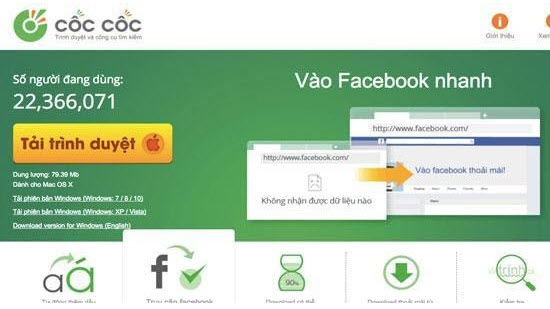
Sử dụng Add-on trên trình duyệt Web bạn đang sử dụng
Bạn có thể sử dụng Add-on trên Firefox thông qua việc cài đặt ứng dụng AnonymoX. Đây là một công cụ tuyệt vời hỗ trợ bạn truy cập Facebook nhanh chóng, tiện lợi. Sau khi cài đặt ứng dụng, bạn click vào nút “Add to Firefox” để cài đặt ngay. Sau đó khởi động lại trình duyệt để ứng dụng hoạt động. Bạn có thể add-on AnonymoX tại https://addons.mozilla.org/en-US/firefox/addon/anonymox/.
Trên Google Chrome, Add-on giúp bạn vào Facebook Stealthy. Sau khi cài đặt hoàn tất, bạn nhấp vào biểu tượng phi thuyền màu đỏ và để nó chuyển sang màu xanh lá. Lúc này, bạn có thể thoải mái truy cập Facebook mà không lo bị chặn. Truy cập địa chỉ dưới đây để tải Stealthy mới nhất nhé: https://chrome.google.com/webstore/detail/stealthy/ieaebnkibonmpbhdaanjkmedikadnoje.
Fix không truy cập được Facebook bằng đổi DNS trên Windows
Đây cũng là cách thức đơn giản có thể thực hiện trên mọi máy tính chạy Windows. Bạn thực hiện đổi DNS theo các bước sau:
Bước 1: Mở hộp thoại Open Network and Sharing Center bằng cách:
- Đối với Windows 7: Trên màn hình chính, bạn click chuột phải vào Biểu tượng Mạng -> chọn Open Network and Sharing Center.
- Đối với Windows 10: Bạn click chuột phải vào biểu tượng mạng trên màn hình Desktop -> Chọn Open Network & Internet settings -> Chọn Network and Sharing Center khi hộp thoại mới xuất hiện.
Bước 2: Tại giao diện của Network and Sharing Center, bạn chọn Change adapter settings bên cột trái.
Bước 3: Click Chuột phải vào mạng mà bạn đang kết nối ( có thể là Ethernet ( mạng dây ) hoặc Wifi ) -> chọn Properties.
Bước 4: Chọn Intenret Protocol Version 4 ( TCP/IPv4 ) -> Chọn Properties.
Bước 5: Chọn Use the Following DNS server addresses sau đó điền 1 trong các dãy IP dưới vào nhé:
- Preferred DNS server: 4.2.2.3
- Alternate DNS server: 4.2.2.4
- Preferred DNS server: 8.8.8.8
- Alternate DNS server: 8.8.4.4
Chọn OK để lưu lại. Giờ bạn hãy thử xem đã truy cập được Facebook chưa nhé.
Dùng phần mềm VPN để truy cập Facebook
Hiện nay, VPN có hỗ trợ người dùng đăng nhập vào Facebook thông qua Ultrasurf. Bạn có thể tải ứng dụng này miễn phí trên mạng, nó sẽ giúp bạn truy cập vào trang mà nhà mạng chặn nội dung, trong đó có thể là Facebook. Tuy nhiên, ứng dụng này vẫn tồn tại nhược điểm là tốc độ truy cập tương đối chậm. Đồng thời, cần tắt ứng dụng ngay sau khi sử dụng và khởi động lại khi muốn sử dụng. Bạn có thể download miễn phí trên trang chủ tại https://ultrasurf.us/download/.
Ngoài Ultrasuft, bạn có thể tham khảo phần mềm Betternet. Ưu điểm của phần mềm này chính là sử dụng được trên cả máy tính và điện thoại.
Fix không vào được Facebook bằng file Host
Bước 1: Ấn tổ hợp phím Windows + R để mở hộp thoại Run và nhập từ khóa “C:WindowsSystem32Driversetc” và chọn OK.
Bước 2: Click chuột phải vào file Hosts -> chọn Properties -> chọn tab Security -> Chọn Users máy tính của bạn -> chọn Edit -> Chọn Users máy tính -> chọn Full Control -> Chọn OK -> Chọn Yes.
Bước 3: Click chuột phải vào file Hosts -> chọn Open With -> chọn Note Pad.
Bước 4: Copy đoạn IP dưới đây vào cuối file Hosts rồi Save lại.
173.252.120.68 facebook.com
173.252.120.68 www.facebook.com
173.252.120.68 www.login.facebook.com
173.252.120.68 login.facebook.com
173.252.120.68 register.facebook.com
173.252.120.68 upload.facebook.com
173.252.120.68 register.facebook.com
173.252.120.68 bigzipfiles.facebook.com
173.252.120.68 pixel.facebook.com
173.252.120.68 logins.facebook.com
173.252.120.68 bigzipfiles.facebook.com
173.252.120.68 vi-vn.connect.facebook.com
173.252.120.68 graph.facebook.com
173.252.120.68 vi-vn.facebook.com
173.252.120.68 static.ak.connect.facebook.com
173.252.120.68 apps.facebook.com
173.252.120.68 developers.facebook.com
173.252.120.68 error.facebook.com
173.252.120.68 graph.facebook.com
173.252.120.68 developers.facebook.com
173.252.120.68 channel.facebook.com
173.252.120.68 connect.facebook.com
173.252.120.68 channel.facebook.com
173.252.120.68 register.facebook.com
173.252.120.68 bigzipfiles.facebook.com
173.252.120.68 pixel.facebook.com
173.252.120.68 error.facebook.com
173.252.120.68 register.facebook.com
173.252.120.68 blog.facebook.comNếu bạn đã thử các cách trên mà vẫn không vào được Facebook, thì bạn nên thử cài lại Windows hoặc kiểm tra card Wifi nhé.
Lời kết
Vậy là Softbuzz đã hướng dẫn cách khắc phục lỗi không vào được Facebook đơn giản, dễ thực hiện và hiệu quả nhất hiện nay. Nếu Facebook bị lỗi không vào được, thì bạn đã có cách khắc phục rồi phải không.
Chúc các bạn thành công. Ngoài ra, bạn có thể tham khảo thêm các thủ thuật công nghệ khác tại trang web của chúng tôi: Blog kiến thức công nghệ phần mềm và thủ thuật máy tính | Softbuzz.